- A+
PPT如何做多层环形图?多层环形图效果类似发散光芒的太阳一样,既能突出显示信息,又有很好的视觉效果,那么如何在PPT中制作多层环形图呢?其实方法很简单,感兴趣的朋友们可以来看看下面这篇教程。
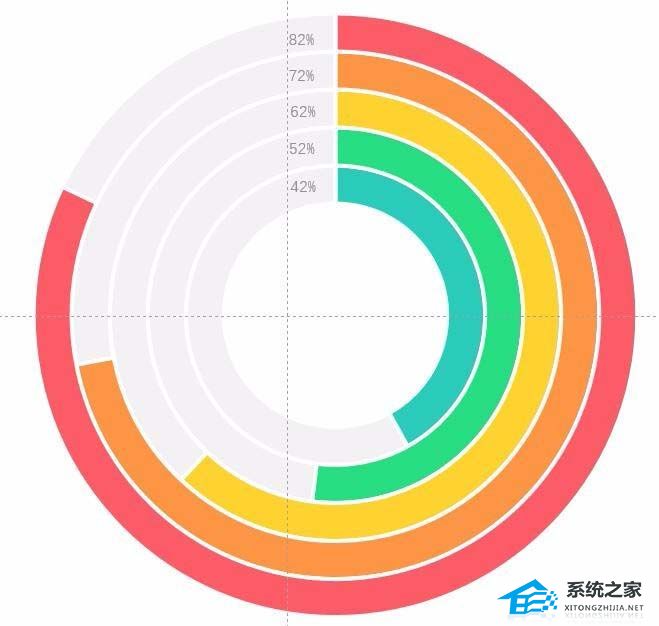
1、插入图表,类型选择饼图中的圆环图。
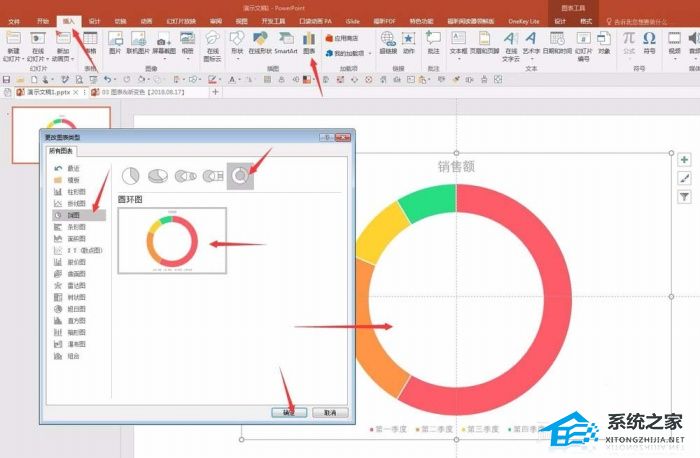
2、编辑数据,仅需要两行数据,第一行为源数据,输入百分比值,第二行为辅助数据,为1减去第一行数据。
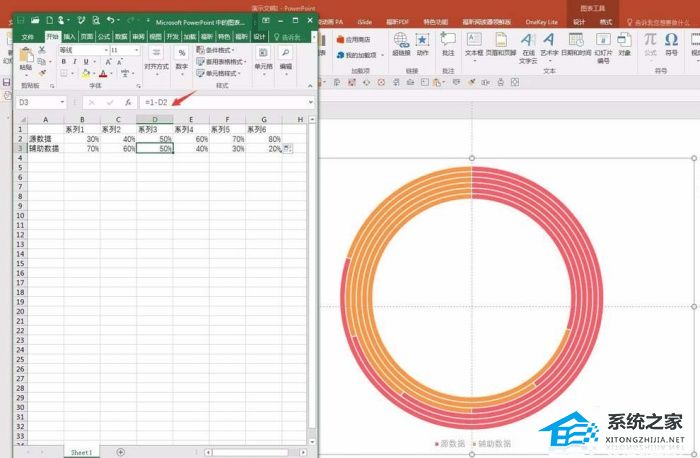
3、右键点击圆环,选择设置数据系列格式,在右侧打开的窗口中,点击系列选项,调整下方圆环图内径大小。
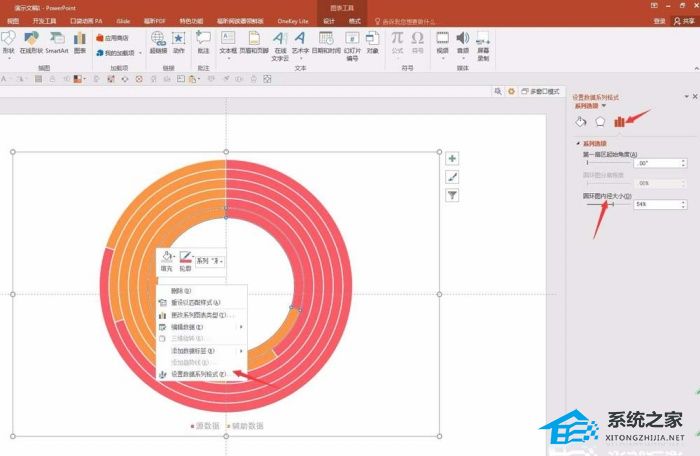
4、分别设置辅助列圆环和源数据圆环的颜色,可以设置一种颜色,也可以设置多种颜色。
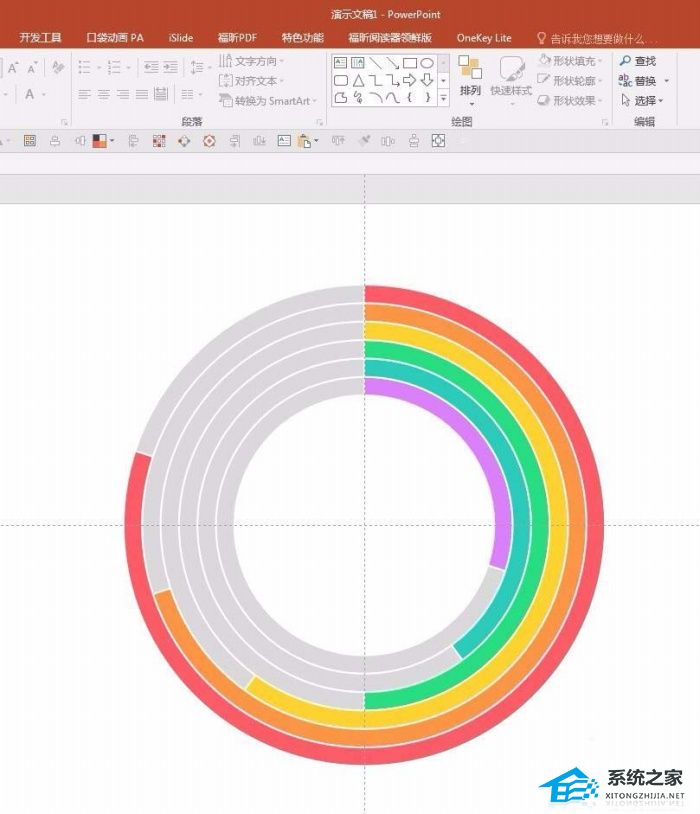
5、添加每个源数据系列的数据标签,并将其拖动到顶部。
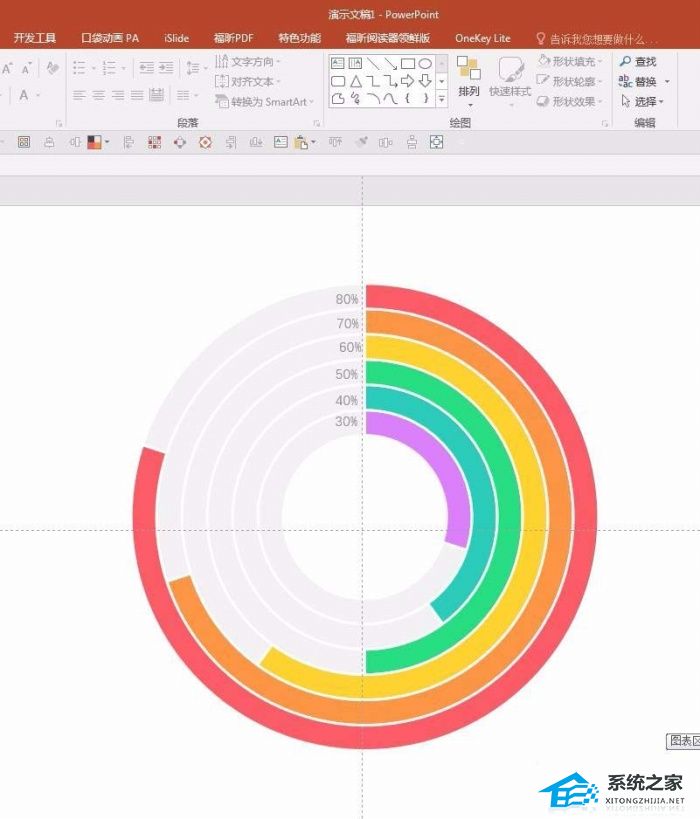
6、这样就得到了最终的圆环图,可以再对一些细节进行调整,使图表更具美感。比如内径大小、环形的边框线粗细等。
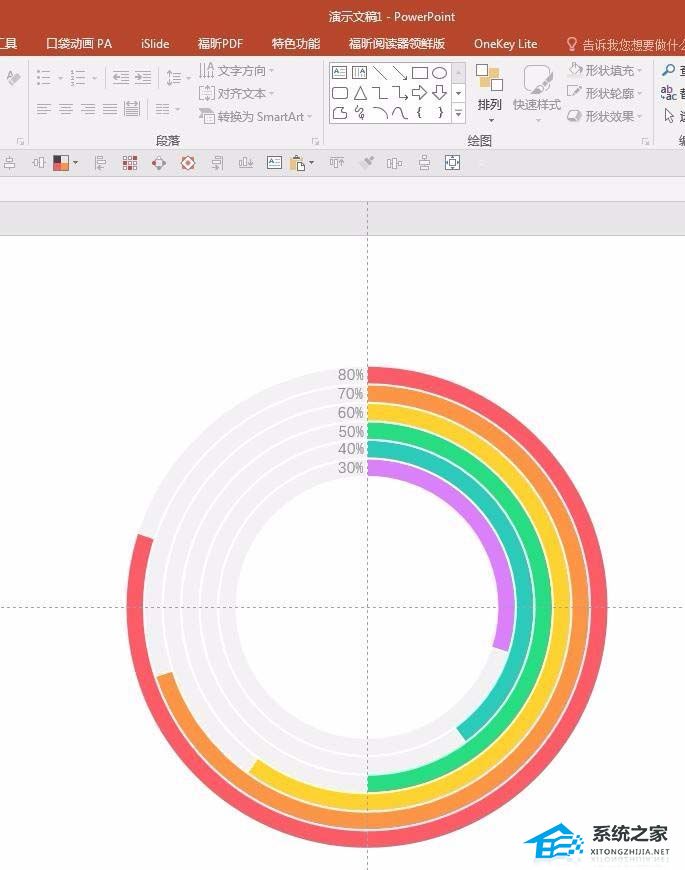
希望本文对遇到此故障的朋友有所帮助,如有需要可以在下方留言,进行互动,或者留下您的联系方式,方便沟通交流。欢迎大家分享经典维修案例,软件使用教程技巧等,投稿邮箱:smailmeng2018@163.com.斯维智能科技@恩腾技术圈 WWW.RVIBO.COM.
- 扫一扫关注抖音
-

- 扫一扫关注我们
-



![[系统教程]Win11死亡空间2闪退怎么办?Win11玩死亡空间2闪退解决方法教学](https://www.rvibo.com/wp-content/themes/begin/timthumb.php?src=https://www.rvibo.com/wp-content/uploads/2023/02/20230206085946-84.jpg&w=280&h=210&a=&zc=1)
![[系统教程]Win7运行启动项命令是什么?Win7设置开机启动项的方法](https://www.rvibo.com/wp-content/themes/begin/timthumb.php?src=https://www.rvibo.com/wp-content/uploads/2023/02/20230206080006-40.jpg&w=280&h=210&a=&zc=1)
![[系统教程]Win7如何关闭硬件加速?Win7关闭硬件加速的方法](https://www.rvibo.com/wp-content/themes/begin/timthumb.php?src=https://www.rvibo.com/wp-content/uploads/2023/02/20230206080002-27.jpg&w=280&h=210&a=&zc=1)
![[系统教程]Win7升级Win10数据会丢失吗?win7升级win10保留数据](https://www.rvibo.com/wp-content/themes/begin/timthumb.php?src=https://www.rvibo.com/wp-content/uploads/2023/02/20230206075959-70.png&w=280&h=210&a=&zc=1)

